在日常办公或教学中,我们有时需要为汉字标注拼音,以便于阅读和学习。Microsoft Word作为一款功能强大的文字处理软件,提供了多种便捷的方式来实现这一需求。
Word自带“拼音指南”工具,可以快速为选定的文字添加拼音。操作步骤如下:首先选中需要标注拼音的汉字,然后点击菜单栏中的“开始”选项卡,在“字体”部分找到并点击“拼音指南”按钮(通常显示为“Aa”图标)。在弹出的窗口中,输入对应的拼音,点击“确定”后,拼音就会自动出现在所选文字的上方。
默认情况下,拼音会以较小的字号显示在汉字上方。如果需要调整拼音的字体、大小或颜色,可以通过修改“拼音指南”中的设置来实现。用户还可以通过右键菜单选择“字体”选项,对拼音进行更细致的格式化操作,使其更符合文档的整体风格。
对于一些特殊需求,比如需要自定义拼音内容或添加声调符号,可以选择手动输入的方式。在Word文档中,可以直接在汉字旁边输入拼音,并通过空格或括号进行分隔。为了使拼音更加醒目,也可以将其设置为上标形式,或者使用不同的字体颜色加以区分。
除了Word自带的功能外,还有一些第三方插件可以帮助用户更高效地标注拼音。例如,“Kutools for Word”等插件提供了批量添加拼音、自动匹配声调等功能,极大地提升了工作效率。安装插件后,只需按照提示操作即可轻松完成复杂任务。
无论是使用Word内置的“拼音指南”,还是借助第三方工具,标注拼音都是一项简单而实用的操作。掌握这些技巧,不仅能够提升文档的专业性,还能更好地满足不同读者的需求。
本文是由懂得生活网(dongdeshenghuo.com)为大家创作
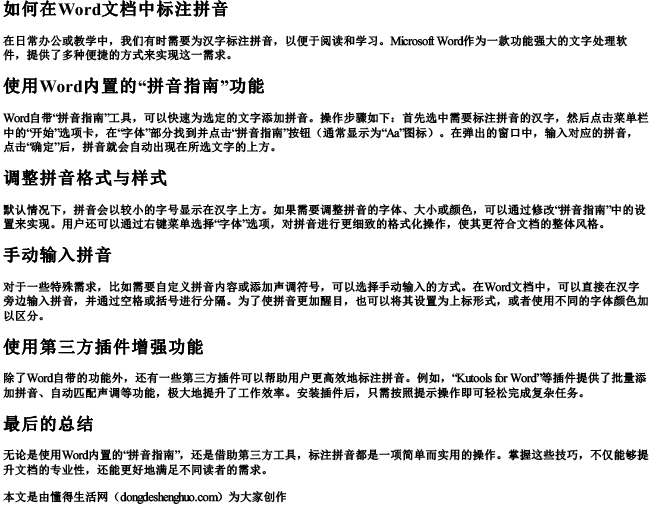
懂得生活网为大家提供:生活,学习,工作,技巧,常识等内容。
